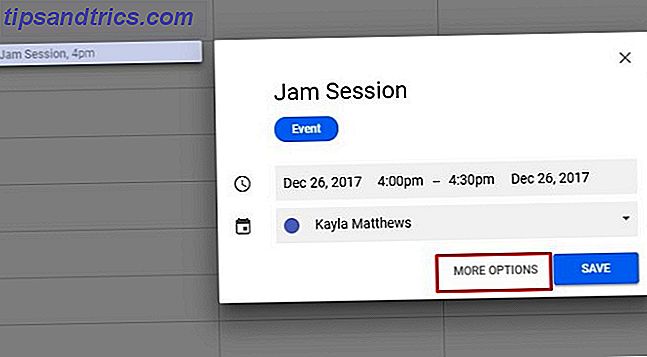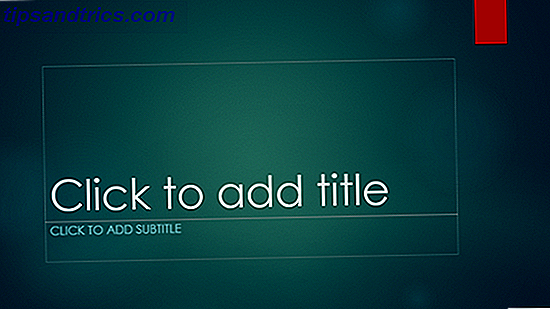Mit diesem einen Tool können Sie Informationen über alles sammeln. Wenn Sie Google Formulare verwenden, wissen Sie das bereits.
Aber Sie haben vielleicht nicht erkannt, dass Sie Ihre Formulare auf die nächste Ebene bringen können. Überladen Sie Ihre Google Formulare und erhalten Sie mehr aus Ihren Google Formularen aufladen und mehr aus ihnen herausholen Die bescheidene Google Formulare hat viele Nutzungen. Mit der Verfügbarkeit von Add-Ons können Sie mehr Möglichkeiten finden, diese Nützlichkeit zu nutzen als je zuvor. Lesen Sie mehr mit den richtigen Add-ons.
Sparen Sie Zeit, reduzieren Sie Fehler und machen Sie Ihre Formulare mit diesen fantastischen Google Forms-Add-ons dynamischer.
1. CheckItOut
Machen Sie eine bessere Liste mit Ein- und Auschecken.
CheckItOut ist ein fantastisches Add-on, wenn Sie ein Formular zum Ein- und Auschecken benötigen. Sie können dies für Arbeitsgeräte wie Laptops und Projektoren verwenden. Oder Sie könnten es für Unterrichtsmaterialien wie Lehrbücher und fachspezifische DVDs verwenden.
Das Formular zeigt übersichtlich Objekte an, die zum Auschecken und zur Aktualisierung verfügbar sind, wenn die Artikel ausgewählt werden. Und wenn es Zeit ist, einen Artikel zurückzugeben, können die Teilnehmer das Formular verwenden, um es erneut einzuchecken.
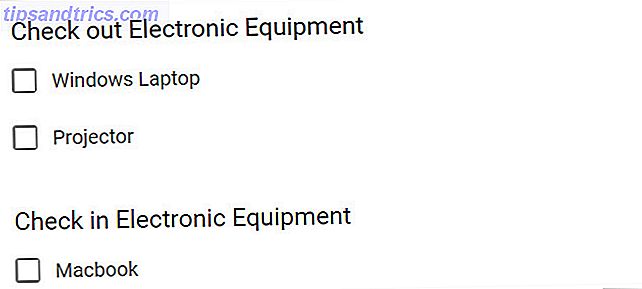
Sobald Sie das Add-On installiert haben, ist die Einrichtung einfach. Erstellen oder öffnen Sie Ihr Formular, klicken Sie auf die Schaltfläche Add-ons und wählen Sie CheckItOut . Wählen Sie im Popup-Fenster Fragensatz hinzufügen / bearbeiten, um Ihre Frage zu erstellen.

Wenn die Seitenleiste geöffnet wird, geben Sie einen Set-Namen ein, wählen Sie einen Fragetyp und füllen Sie dann den leeren Text für eingecheckte und ausgecheckte Elemente aus. Klicken Sie auf die Schaltfläche Hinzufügen und die Fragen werden in Ihrem Formular ausgefüllt. Fügen Sie dann Ihre Liste der Elemente zur Check-Out-Frage hinzu.

2. Wahleliminator 2
Beseitigt Optionen aus einer Multiple-Choice-, Drop-Down- oder Checkbox-Art von Frage.
Um Antworten auf Fragen zu entfernen, nachdem sie ausgewählt wurden, werfen Sie einen Blick auf Choice Eliminator 2. Dieses Add-on ist praktisch für Formulare, bei denen eine begrenzte Anzahl von Antworten akzeptabel ist. Zum Beispiel könnten Sie es für die Planung von Zeiten für Eltern-Lehrer-Konferenzen oder Mitarbeiter jährlichen Bewertungen verwenden.
Sie können festlegen, wie oft Antworten ausgewählt werden können, bevor sie aus dem Formular entfernt werden. Anhand des jährlichen Überprüfungsbeispiels können Sie festlegen, zu welcher Zeit die Mitarbeiter zur Verfügung stehen. Sobald jemand eine Zeit wählt, wird sie aus dem Formular entfernt, so dass kein anderer Mitarbeiter dieselbe Zeit auswählen kann.

Sobald Sie das Add-On installiert haben, erstellen oder öffnen Sie Ihr Formular. Klicken Sie auf die Schaltfläche Add-ons und wählen Sie Choice Eliminator 2 . Wählen Sie im Popup-Fenster Konfigurieren, um Ihre Frage zu erstellen.

Wenn die Seitenleiste geöffnet wird, wählen Sie ein Datenblatt für Ihre Antworten aus und aktivieren Sie das Kontrollkästchen "Auswahl entfernen" für Add-On-Fragen. Standardmäßig ist das Limit eine Antwort pro Element; Sie können dies jedoch ändern, indem Sie auf das Zahnradsymbol klicken. Passen Sie dann die Grenzwerte nach Bedarf an, ordnen Sie die Antworten neu und fügen Sie Text hinzu, wenn dem Teilnehmer keine Optionen mehr zur Verfügung stehen.

3. Dynamische Felder
Aktualisieren Sie Formularfelder mit dynamischen Daten.
Wenn Sie mit Tabellenblättern von Daten arbeiten, die Sie in Google Formulare verwenden möchten, ist Dynamic Fields das Add-On für Sie. Sie können Antworten auf Fragen mit Daten aus Google Tabellen, Google Drive, Google Kontakte oder Google Groups füllen.
Wenn Sie Formulare für Produktbestellungen verwenden oder wenn Mitarbeiter ihren Namen aus einer Liste auswählen müssen, ist dies ein großartiges Tool für die Datenzuordnung. Sobald Sie die Datenquelle ausgewählt haben, wählen Sie das spezifische Blatt und die Spalte aus Ihrer Tabelle für die Frage aus.

Installieren Sie das Add-On und erstellen oder öffnen Sie Ihr Formular. Klicken Sie auf die Schaltfläche Add-ons und wählen Sie Dynamische Felder . Wählen Sie im Popup-Fenster die Option "Zuordnung erstellen", um zu beginnen. Füllen Sie dann jedes Feld aus, um die Daten zu füllen, und klicken Sie nach Abschluss auf Speichern .

Nachdem Sie das Mapping erstellt haben, müssen Sie das Formular aktualisieren. Öffnen Sie das Add-on erneut über die Schaltfläche und wählen Sie Update Mapping . Nach Abschluss des Vorgangs erhalten Sie eine Bestätigungsnachricht mit den Änderungen an Ihrem Formular.

4. formRanger
Schnelles automatisches Auffüllen einer Multiple-Choice-Liste
formRanger funktioniert ähnlich wie dynamische Felder, sodass Sie Formularantworten aus einer Tabelle (derzeit nur Google Tabellen) ausfüllen können. Aber es gibt ein paar Unterschiede, die Sie vielleicht mit diesem Add-on bevorzugen.
Zunächst wird form Ranger alle anwendbaren Formularfragen in der Seitenleiste anzeigen. Anstatt nur eines auszuwählen und das Add-on zu öffnen, können Sie alle Fragen gleichzeitig bearbeiten. Als Nächstes können Sie mit diesem Tool die automatische erneute Beantwortung von Fragen beim Senden des Formulars oder zu jeder Stunde aktivieren.

Schließlich bietet formRanger bei der Auswahl Ihrer Daten eine einfache Vorschau. Dies ist eine nette Funktion, um das Risiko zu verringern, das falsche Blatt oder die falsche Spalte auszuwählen.

Sobald Sie das Add-on installiert haben, ist der Rest einfach. Erstellen oder öffnen Sie Ihr Formular, klicken Sie auf die Schaltfläche Add-ons und wählen Sie FormRanger . Wählen Sie im Popup-Fenster Start, um zu beginnen. Füllen Sie dann jedes Feld aus, um die Daten zu füllen, indem Sie im Popup-Fenster die Quelle, das Blatt und die Spalte auswählen. Klicken Sie auf Weiter, benennen Sie Ihre Werteliste und klicken Sie auf die Schaltfläche Speichern und Fragen auffüllen . Das ist es!

5. Formularbegrenzer
Stoppen Sie, dass das Formular Antworten nach einer bestimmten Nummer akzeptiert.
Sie müssen nie daran denken, ein Formular mit FormLimiter zu schließen. Mit diesem praktischen Add-On können Sie Formulareinreichungen basierend auf einem Datum oder einer Nummer oder empfangenen Antworten stoppen. Sie können dies verwenden, wenn Sie Daten sammeln, um eine Werbeaktion anzubieten, z. B. "Das erste X, das auf einen Gutschein reagiert". Oder Sie verwenden es, wenn Sie die Informationen benötigen, um eine Frist für einen Produktdistributor einzuhalten.

Installieren Sie das Add-On und erstellen oder öffnen Sie Ihr Formular. Klicken Sie dann auf die Schaltfläche Add-ons und wählen Sie FormLimiter . Wählen Sie im Pop-up-Fenster Set limit, um loszulegen.

Sie können dann das Formular zu einem bestimmten Datum und Zeitpunkt oder nach einer bestimmten Anzahl von Antworten schließen. Sie können auch die angezeigten Meldungen für beide Optionen im Formular anpassen. Für mehr Komfort können Sie eine E-Mail-Benachrichtigung aktivieren, wenn die Übermittlungen abgeschlossen sind.

6. QR-Code-Hersteller
Generieren Sie einen QR-Code für Ihr Formular.
Ein weiteres super handliches Tool für Ihre Google Formulare ist der QR Code Maker. Sie können damit Ihren Teilnehmern mehr Flexibilität bieten. Fügen Sie den Code einfach zu Ihrem Formular hinzu oder teilen Sie ihn mit anderen, und andere können mit einem einfachen Scan von Ihrem Mobilgerät auf Ihr Formular zugreifen.
Sobald Sie das Add-On installiert haben, ist die Einrichtung einfach. Erstellen oder öffnen Sie Ihr Formular, klicken Sie auf die Schaltfläche Add-ons und wählen Sie QR Code Maker . Wählen Sie im nächsten Fenster den QR-Code meines Formulars . Ihr QR-Code wird dann zusammen mit der URL des Formulars in einem Popup-Fenster angezeigt.

Sie können dann auf die Schaltfläche klicken, um den Code zu Ihrem Formular hinzuzufügen. Wenn Sie Ihren Code verteilen möchten und dies nicht im Formular erwünscht ist, kopieren Sie die URL und klicken Sie auf Fertig, um das Fenster zu schließen. Beachten Sie, dass es etwas dauern kann, bis der Code angezeigt wird, wenn Sie ihn zu Ihrem Formular hinzufügen. Sie können auch auf die Schaltfläche zum Aktualisieren des Browsers auf dieser Seite klicken, um sie schneller zu verschieben.

Andere hilfreiche Google Forms-Add-ons
Alle oben genannten Google Forms-Add-Ons können verwendet werden, um Ihre Geschäftsformulare zu verbessern. Verwendung von Google Forms für Ihr Unternehmen Verwendung von Google Forms für Ihr Unternehmen Ein Formular ist eine einfache Möglichkeit, sich wiederholende Aufgaben zu automatisieren. Hier zeigen wir Ihnen, wie Sie Google Formulare für gängige Arbeits- oder Geschäftsroutinen verwenden können. Lesen Sie mehr und machen Sie die Erstellung einfach, vergessen Sie nicht das Backend. Diese anderen Tools können Details bereitstellen, die Sie bei oder nach der Übermittlung von Formularen benötigen:
- Erweiterte Zusammenfassung - Dieses Add-on bietet Ihnen bunte und hilfreiche Diagramme der Daten, die von Ihrem Formular erfasst werden. Für schnelle Blicke oder Business-Präsentationen ist dies ein tolles Werkzeug.
- Data Director - Dieses Add-on füllt die von Ihrem Formular erfassten Daten in eine Tabelle, die sich hervorragend für die Analyse eignet.
- E-Mail-Benachrichtigungen - Dieses Add-on bietet eine einfache Möglichkeit, Benachrichtigungen per E-Mail oder Handy zu erhalten, wenn das Formular abgeschickt wird. (Email unten gezeigt.)

Hol die Waren
Wenn Sie bereit sind, eines oder mehrere dieser fantastischen Add-ons zu verwenden, wechseln Sie zu Google Formulare und melden Sie sich an. Wählen Sie ein vorhandenes Formular aus oder erstellen Sie ein neues Formular. Klicken Sie dann im oberen Menü auf die Option Mehr (Drei-Punkt-Symbol) und wählen Sie Add-ons .

Sie können Add-ons nach Kategorie durchsuchen, aber wenn Sie wissen, welche Sie möchten, geben Sie einfach den Namen in das Suchfeld ein. Um es zu Ihrem Google Forms-Konto hinzuzufügen, klicken Sie auf die blaue Schaltfläche " Gratis" und bestätigen Sie Ihr Google-Konto. Schließen Sie das Store-Fenster und das Add-On wird in Ihrer Add-ons- Liste angezeigt .
Dynamischere Google Formulare erstellen
Ob es ein bestimmtes Add-on oder mehr gibt, von denen Sie glauben, dass es Ihren Google Forms nutzen kann, probieren Sie es aus. Jeder kann Ihnen Zeit sparen, das Risiko von Fehlern verringern und die Pflege Ihres Formulars überflüssig machen Verwendung von Google Formulare zum Erstellen eines interaktiven Arbeitsablaufs Verwenden von Google Formulare zum Erstellen eines interaktiven Arbeitsablaufs Google Formulare ist die Benutzeroberfläche für Office-Arbeitsabläufe Ich weiß, dass du es brauchst. Verwenden Sie Google Formulare zum Sammeln von Informationen und fügen Sie im nächsten Schritt Details hinzu oder lösen Sie einen Prozess aus. Weiterlesen . Und mit Tools, die Antworten eliminieren, Zeitlimits setzen und einen Ein- und Auscheck-Prozess verwenden, können Sie sie auch dynamischer gestalten.
Beachten Sie, dass Sie Google Forms auch für mehr als nur geschäftliche Zwecke verwenden können. Dieser großartige Artikel kann Ihnen zeigen, wie man ein Google-Formular für Genealogie-Forschung verwendet. Diese Google-Tricks zu kennen, wird Ihre Genealogie-Forschung erleichtern. Diese Google-Tricks machen Ihre Genealogie-Recherche einfach. Google weiß bereits alles über Sie, also ist es Zeit, die Suche zu verwenden Suchmaschine, um mehr über Ihren Familienstammbaum zu erfahren. Hier sind einige fantastische Google-Tipps, um Genealogie-Forschung kostenlos zu tun. Lesen Sie mehr und ein anderer kann Ihnen bei der Budgetierung helfen Verwenden Sie dieses Google Formular-Budget Steuern Sie Ihre Ausgaben mit Hilfe dieses Google Form Budget-Tricks zur Steuerung Ihrer Ausgaben Wir zeigen Ihnen eine Schritt-für-Schritt-Anleitung, wie Sie mit einer einfachen Kombination von Google-Tools nachverfolgen können Ihre Ausgaben mit einem fantastischen Detaillierungsgrad. Weiterlesen .
Welche dieser Erweiterungen möchten Sie ausprobieren? Lassen Sie uns wissen, wann Sie es tun und wie es funktioniert, indem Sie unten einen Kommentar hinterlassen.